реклама
 Бях тежък потребител на мишка още откакто започнах да използвам Mac. Но аз бих първият, който призна, че непрекъснатото придвижване на дясната ръка към тракпада става сериозно уморително - и вероятно е контрапродуктивно. Бих могъл да спестя няколко секунди за задача, ако държа ръката си на клавиатурата и се задържам повече с помощта на клавишни комбинации. Възможно е също да се възползвам от ново приложение за навигация на клавиатурата, наречено Shortcat. (Разбираш ли?: Пряк път, Shortcat!)
Бях тежък потребител на мишка още откакто започнах да използвам Mac. Но аз бих първият, който призна, че непрекъснатото придвижване на дясната ръка към тракпада става сериозно уморително - и вероятно е контрапродуктивно. Бих могъл да спестя няколко секунди за задача, ако държа ръката си на клавиатурата и се задържам повече с помощта на клавишни комбинации. Възможно е също да се възползвам от ново приложение за навигация на клавиатурата, наречено Shortcat. (Разбираш ли?: Пряк път, Shortcat!)
Shortcat, който е в алфа етап на развитие, ви позволява да държите ръцете си върху клавиатурата и да се придвижвате до която и да е част от приложението, уеб страницата или дори контролите на System Preferences. Използването на няколко клавишни комбинации за активиране на Shortcat ще доведе до подчертаване на т.нар. „Атрибути за достъпност“. Оттам използвате клавиатурата, за да активирате всеки подчертан елемент.
Как работи
Клавиатурата по подразбиране за активиране на Shortcat е Comd + Shift + Space. Когато се активира, Shortcat ще подчертае предния прозорец на най-отпред приложението. След това в долната част на прозореца ще се появи малко поле за заявка за кратка заявка. От там пишете „.“ които след това ще подчертаят всички достъпни елементи в прозореца.

Добре, изобилието от подчертани области в горния екран може да изглежда малко зашеметяващо, но когато дадете опитайте, може да ви се стори доста готино да можете да изберете елемент, без да повдигате ръката си клавиатура.
За да активирате елемент, напишете съответната буква или комбинация от букви и натиснете клавиша за връщане. Например, ако искате да активирате полето за търсене в MUO, въведете съответното писмо „A“ за полето за търсене. Този подчертава ще стане зелен и след това натиснете клавиша за връщане, за да поставите курсора в полето.

Какво ще кажете за преглед или отваряне на файл в Finder? Е, той включва същия процес. Но за да отворите подчертания файл на Shortcat, използвате нормалната клавишна комбинация, Cmd + o. Ако искате да визуализирате маркирания файл, ще трябва първо да натиснете клавиша Esc, за да излезете от Shortcat, и след това да натиснете интервала, за да визуализирате файла с помощта на Quick Look. Всичко това може да изглежда като много стъпки, но очевидно колкото повече практикувате този метод, толкова по-бързо ще станете.
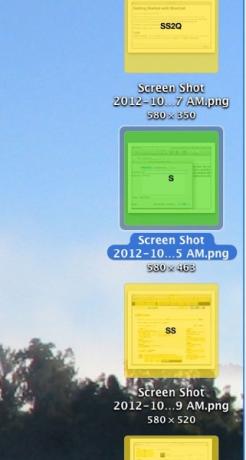
Shortcat може също да активира падащите панели в лентата с инструменти на приложенията. Когато се появи панел, използвате клавишите със стрелки нагоре и надолу, плюс клавиша за връщане, за да активирате тези елементи от менюто. Shortcat обаче не подчертава елементите в лентата с менюта, която е точно в горната част на никое приложение.

Има няколко други функции, за които трябва да прочетете на страницата за поддръжка на Shortcat, включително как да промените началния път за активиране по подразбиране в Terminal, за Shortcat.
В своя алфа етап Shortcat работи добре в Safari, Chrome, Skype, Finder, X-Code, 1Password, Textual и MarsEdit - последното приложение е това, което използвам, за да напиша тази статия. Но разработчикът казва, че Shortcat е несъвместим или работи само частично в приложения като Twitter, Reeder, Sublime Text 2 и Sparrow. Открих ограничения и при опит да използвам Shortcat в плейъра на Rdio, но изглежда добре в iTunes.
Може ли да работи?
Има много потребители на Mac, които казват, че изпълняват 90% процента от компютърните си дейности строго от клавиатурата. Съжалявам, че казвам, че не съм от тях. Въпреки това, докато писах тази статия, аз се опитах да видя колко мога да направя, без да използвам тракпада. Открих, че Shortcat сам по себе си няма да ми бъде достатъчен да посрещна предизвикателството само за клавиатурата.
Освен Shortcat, ще трябва да използвате колкото се може повече обикновени клавишни комбинации за активиране на елементи от менюто в приложение. Пищов Научете клавишните комбинации чрез CheatSheet [Mac]Ако ви омръзва непрекъснато да движите ръката си напред-назад от мишката или тракпада към клавиатурата, за да стартирате или затворите приложение, поставете на пауза iTunes игра или копирайте или поставете ... Прочетете още вероятно е добър инструмент за изучаване на клавишни комбинации. Когато сте инсталирани, просто задръжте клавиша Command и след около секунда ще се появи измамен лист с списък на всички елементи от менюто и съответните клавишни комбинации за приложението, което сте работя в.
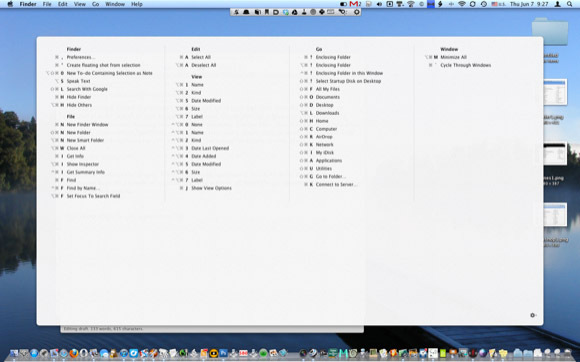
Друго приложение за Mac, което ще искате да използвате, е Alfred или подобен стартер на приложения. Алфред е полезен не само за стартиране или активиране на приложения, но също така е полезен за стартиране на файлове и търсене и отваряне на друго съдържание на вашия Mac, например контакти и събития в Календар.
Тъй като силно разчитам на програми за автоматизация на компютъра като лешников и Клавиатура Maestro, Мога да се възползвам от някои хакове, които ми позволяват да навигирам в компютъра си и да активирам определени задачи автоматично или с няколко натискания на клавиши. Например, използвайки Keyboard Maestro, създадох макрос, който извърши процеса на активиране на три стъпки за Shortcat. Мога просто да напиша „jm“ и макросът ще напише клавишната комбинация за Shortcat, плюс „.“.

Това не означава, че Shortcat не е полезен. Това може да бъде много удобно за навигация в уеб страници, където просто бихте искали да намалите използването на мишката. Например определено ще го използвам в WordPress за добавяне на URL връзки, вместо ръчно превъртане до лентата с инструменти на WordPress, за да активирате инструмента за връзки.
Тъй като това е алфа ниво, има още много за магазин Shortcat, така че го изтеглете сега и уведомете програмиста какво мислите за приложението. И ни уведомете дали искате да станете клавиатура Ninja.
За други идеи, свързани с клавиатурата, вижте тези статии:
- Овладете тези универсални клавишни комбинации за редактиране на текст
- Бързо научете клавишните комбинации на Gmail с KeyRocket за Gmail
- Научете клавишните комбинации чрез CheatSheet [Mac] Научете клавишните комбинации чрез CheatSheet [Mac]Ако ви омръзва непрекъснато да движите ръката си напред-назад от мишката или тракпада към клавиатурата, за да стартирате или затворите приложение, поставете на пауза iTunes игра или копирайте или поставете ... Прочетете още
Бакари е писател и фотограф на свободна практика. Той е дългогодишен потребител на Mac, фен на джаз музиката и семеен човек.
